Геолокация – одна из самых полезных функций на современных смартфонах. Благодаря ей, ты можешь получить доступ к определению текущего местоположения, использовать навигационные сервисы и находить интересные места вокруг себя. Если ты владелец iPhone с iOS 16, мы поможем тебе разобраться, как включить геолокацию в настройках своего устройства.
Включение геолокации на iPhone с iOS 16 весьма просто. Сначала необходимо открыть Настройки на своем iPhone, а затем прокрутить вниз до раздела Конфиденциальность. Внутри раздела Конфиденциальность найдите и коснитесь Геолокация.
После перехода в раздел Геолокация вы сможете управлять настройками геолокации для всех доступных приложений. Чтобы включить геолокацию для определенного приложения, просто выберите его из списка и выберите нужную опцию: Никогда, Во время использования приложения или Всегда. Выберите настройку, которая лучше всего соответствует вашим потребностям и предпочтениям.
Как использовать геолокацию на iPhone с iOS 16
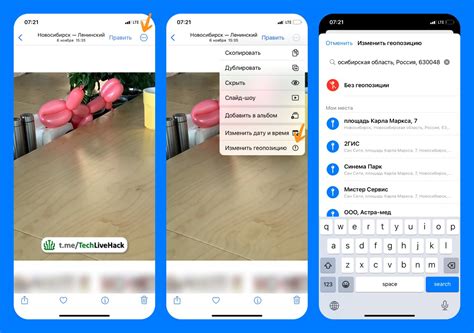
Геолокация на iPhone с iOS 16 может быть очень полезной в разных ситуациях. Вы можете использовать ее для поиска ближайших ресторанов, отелей или магазинов, получения маршрутов и навигации, а также для отслеживания вашего местоположения в реальном времени.
Чтобы включить и использовать геолокацию на iPhone с iOS 16, следуйте этим простым шагам:
- Перейдите в меню "Настройки" на вашем iPhone.
- Прокрутите вниз и нажмите на вкладку "Конфиденциальность".
- Выберите "Геолокация".
- Убедитесь, что переключатель "Геолокация" включен.
- Пройдите по списку установленных приложений и выберите те, для которых вы хотите разрешить использование геолокации.
- Выберите один из трех вариантов доступа к геолокации для каждого выбранного приложения: "Никогда", "Во время использования" или "Всегда".
После этого выбранные приложения смогут использовать геолокацию на вашем iPhone. Например, если вы выбрали "Во время использования" для приложения карт, оно будет иметь доступ к вашему местоположению только при его активном использовании.
Чтобы отслеживать свое местоположение в реальном времени, вы можете включить функцию "Службы системы" в меню "Геолокация". Здесь вы также можете управлять настройками геолокации для системных служб, таких как "Поехали", "Погода" и других.
Использование геолокации на iPhone с iOS 16 может значительно облегчить вашу жизнь и помочь вам быть более организованным и информированным в любое время и в любом месте.
Настройка геолокации на iPhone
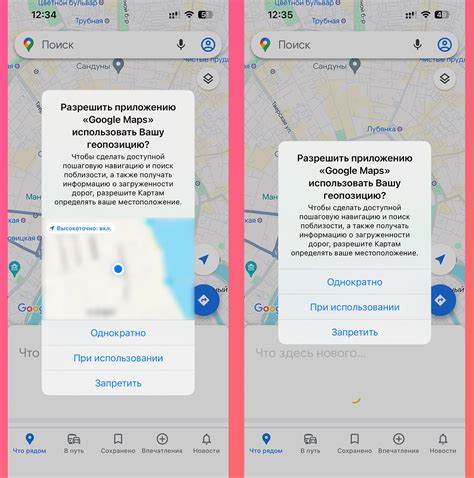
Шаг 1: Откройте "Настройки" на вашем iPhone и выберите "Конфиденциальность".
Шаг 2: Нажмите на "Геолокация" и убедитесь, что она включена. Если она выключена, переключите ее в положение "Включено".
Шаг 3: Просмотрите список приложений, которым разрешено использовать вашу геолокацию. Вы можете разрешить или запретить доступ для отдельных приложений, нажав на переключатели рядом с их названием.
Шаг 4: Настройки геолокации также могут быть разделены по категориям, таким как "Службы системы" или "Приложения сторонних разработчиков". Переходите между категориями, чтобы настроить доступ для разных типов приложений.
Шаг 5: В некоторых случаях приложения могут запрашивать ваше разрешение на использование геолокации, когда вы их запускаете. Вы можете выбрать "Разрешить" или "Запретить" в зависимости от вашего предпочтения.
Шаг 6: После настройки геолокации на iPhone, ваше местоположение будет доступно для приложений, которым вы разрешили использовать его. Вы можете в любое время вернуться в Настройки, чтобы изменить эти разрешения или отключить геолокацию полностью.
Активация геолокации для приложений

Если у вас установлено приложение, которое требует доступ к вашей геолокации, вам необходимо активировать геолокацию для этого приложения:
- Откройте настройки своего iPhone.
- Прокрутите вниз и найдите раздел "Конфиденциальность".
- В разделе "Конфиденциальность" выберите пункт "Геолокация".
- Вы увидите список всех установленных приложений. Выберите приложение, для которого хотите активировать геолокацию.
- В открывшемся меню выберите одну из трех опций: "Всегда разрешать", "При использовании приложения" или "Никогда".
- Если вы выберете опцию "Всегда разрешать", приложение будет иметь доступ к вашей геолокации даже в фоновом режиме. Опция "При использовании приложения" разрешает доступ к геолокации только тогда, когда вы активно используете приложение. Опция "Никогда" полностью запрещает доступ к геолокации для данного приложения.
- Повторите шаги 4-6 для всех приложений, для которых хотите активировать геолокацию.
После активации геолокации для приложений, они смогут использовать эту информацию для предоставления вам более удобного и персонализированного опыта использования.
Проверка статуса геолокации
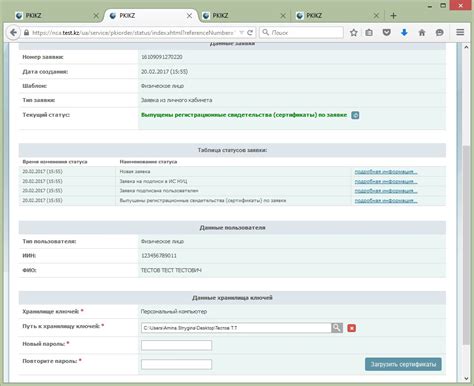
Прежде чем включить геолокацию на iPhone с iOS 16, важно проверить, включена ли эта функция на вашем устройстве. Следуйте этим шагам, чтобы узнать статус геолокации:
- Откройте "Настройки" на вашем iPhone.
- Прокрутите вниз и нажмите на "Конфиденциальность".
- Выберите "Геолокация".
- На экране "Геолокация" вы увидите список приложений, которые имеют доступ к вашей геолокации.
- Переключатель рядом с каждым приложением указывает, включена ли геолокация для этого приложения. Если переключатель зеленый, значит геолокация включена, а если серый - значит отключена.
Теперь вы можете точно узнать, включена ли геолокация на вашем iPhone с iOS 16 и управлять доступом приложений к вашей геолокации.
Контроль использования геолокации

В iOS 16 вы можете осуществлять контроль использования геолокации на вашем iPhone. Это позволяет вам определить, какие приложения имеют доступ к вашему местоположению и когда они могут использовать эту информацию.
Пользуясь функцией контроля использования геолокации, вы можете быть уверены в своей приватности и выбирать, какие приложения могут получать доступ к вашему местоположению в разное время.
Для настройки контроля использования геолокации, выполните следующие шаги:
- Откройте настройки на вашем iPhone.
- Выберите вкладку "Конфиденциальность".
- Выделите вкладку "Геолокация".
- В этом разделе вы увидите список всех установленных приложений, которые запросили доступ к вашей геолокации.
- Для каждого приложения можно выбрать один из следующих вариантов:
- "Всегда" - приложение всегда имеет доступ к вашей геолокации;
- "При использовании" - приложение имеет доступ к вашей геолокации только при его активном использовании;
- "Никогда" - приложение не имеет доступа к вашей геолокации.
Выбирайте вариант доступа к геолокации, соответствующий вашим потребностям и требованиям к приватности информации на вашем iPhone.
Распространенные проблемы с геолокацией и их решения

У большинства пользователей iPhone с iOS 16 геолокация работает стабильно, но иногда могут возникать проблемы, которые мешают правильной работе этой функции. Вот несколько распространенных проблем и способы их решения:
1. Нет доступа к геолокации
Если у вас нет доступа к геолокации на вашем iPhone, убедитесь, что функция включена в настройках устройства. Проверьте, что вы дали разрешение приложению использовать геолокацию в настройках конфиденциальности. Если разрешение не было предоставлено, включите его вручную.
2. Нет соединения с сетью
Если ваш iPhone не может подключиться к сети, это может оказать влияние на работу геолокации. Убедитесь, что у вас есть стабильное подключение к Wi-Fi или мобильной сети. Иногда простое перезапуск устройства может решить проблему.
3. Неправильная калибровка компаса
Если ваш компас не калиброван правильно, это может повлиять на работу геолокации в некоторых приложениях. Чтобы калибровать компас, откройте встроенное приложение "Компас" и двигайте устройство в форме восьмерки до тех пор, пока компас не будет правильно отображать направление.
4. Программное обновление
Если у вас возникли проблемы с геолокацией после обновления операционной системы на вашем iPhone, попробуйте выполнить программное обновление до последней версии iOS. Новая версия операционной системы может содержать исправления ошибок, которые могут влиять на работу геолокации.
5. Проблемы с GPS-сигналом
Если ваш iPhone имеет проблемы с получением GPS-сигнала, попробуйте выйти на открытое пространство или переместиться в место с лучшим приемом сигнала. Иногда преграды, такие как здания или деревья, могут помешать получению сильного GPS-сигнала.
Если вы столкнулись с проблемами при использовании геолокации на iPhone, попробуйте применить вышеуказанные решения. Если проблема сохраняется, обратитесь в службу поддержки Apple для получения дальнейшей помощи.